Cara mengembalikan pengaturan awal default aplikasi Windows 10 ini perlu dilakukan ketika kita merasa ada masalah dengan bagaimana Windows 10 membuka file dengan tipe tertentu. Terkadang, saking inginnya kita melakukan kustomisasi Windows 10, hasilnya justru tidak bagus.
Semua orang memang punya preferensi sendiri-sendiri. Semisal dee-nesia, sejak awal dahulu, yang namanya Internet Explorer itu hanya dipakai sekali saja setelah install Windows. Untuk apa? Untuk download Firefox. Dan setelah Firefox terinstall, praktis si Internet Explorer tidak pernah lagi digunakan.
Di Windows 10, Microsoft sudah menetapkan aplikasi tertentu sebagai pembuka file-file yang kita punya. Misalnya, ada Edge sebagai browser default. Atau Photos sebagai Windows App untuk membuka file foto menggantikan Windows Photo Viewer. Dan setiap dari pengguna, bisa mengubah aplikasi default untuk membuka file yang dia inginkan.
Masalahnya, terkadang itu membawa masalah. Mungkin aplikasinya kurang maksimal. Atau setelah kita tahu ternyata aplikasi bawaan Windows cukup mumpuni dan tangguh fiturnya. Yang paling pas jadi contoh adalah Photos App itu. Di Windows Photo Viewer dan Paint, kita tidak bisa mengedit foto dengan hasil yang memuaskan. Paling cuman sedikit cropping dan mengubah format file gambar tersebut. Cuman itu. Sementara Photos App bisa mengedit warna, fokus, intensitas cahaya, masih punya filter. Jauhlah dibanding dua saudara tuanya.
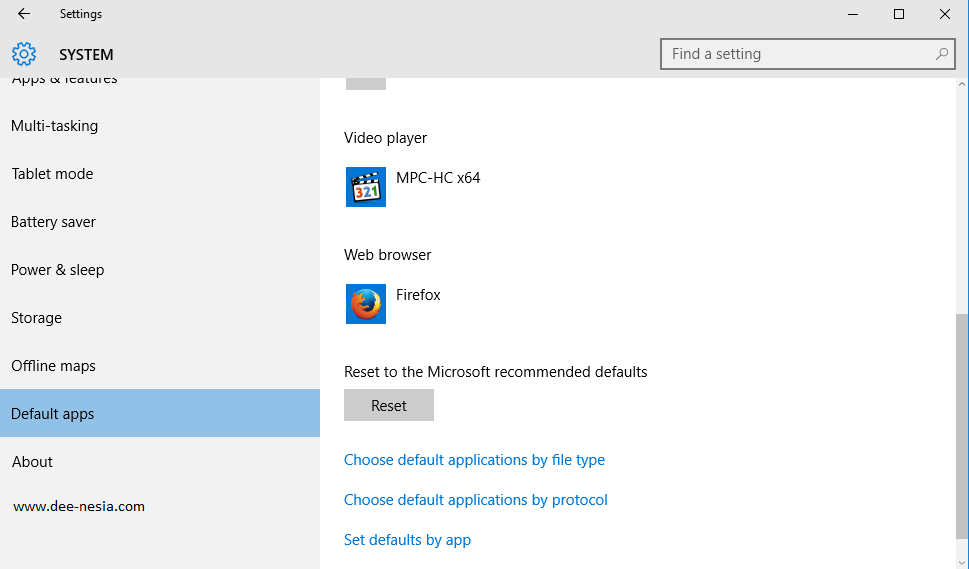
Jadilah kita kepingin mengembalikan aplikasi Windows 10 ke pengaturan awalnya dulu. Bagaimana caranya?
Cara Mengembalikan ke Pengaturan Awal Default Aplikasi Windows 10
Cara mengembalikan ke pengaturan awal default aplikasi Windows 10 yang akan kita lakukan kali ini sangat mudah. Tidak perlu sampai reset ulang atau bahkan install ulang Windows 10.
Pertama, buka menu Settings. Caranya terserah kamu enaknya bagaimana. Bisa melalui klik tombol Start, lalu klik pada Settings. Atau tombol shortcut tombol WinKey + tombol I ditekan berbarengan.
Kalau sudah, silahkan cari dan klik pada System, lalu scroll ke bawah dan klik pada Default apps. Sekarang, di sisi kanan Windows Settings akan muncul daftar aplikasi yang sekarang digunakan untuk membuka file tertentu atau melakukan tugas tertentu. Silahkan scroll ke bawah lagi, sampai ketemu pilihan Reset dibawah tulisan Reset to the Microsoft recommended defaults.
Klik pada tombol reset itu tadi, dan setelah beberapa detik, default apps Windows 10 kamu sudah kembali ke pengaturan awalnya dahulu.
Bagaimana? Cukup mudah to untuk mengembalikan default apps Windows 10? Kalau ada pertanyaan, jangan ragu untuk menuliskannya dengan berkomentar. Kalau menurut kamu tips ini cukup bagus, jangan ragu untuk share atau like.

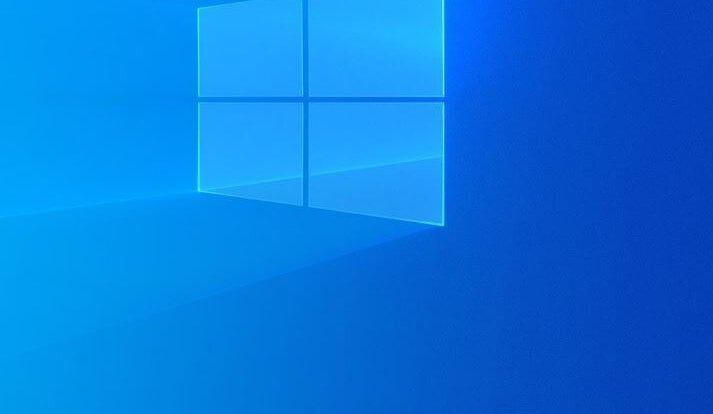
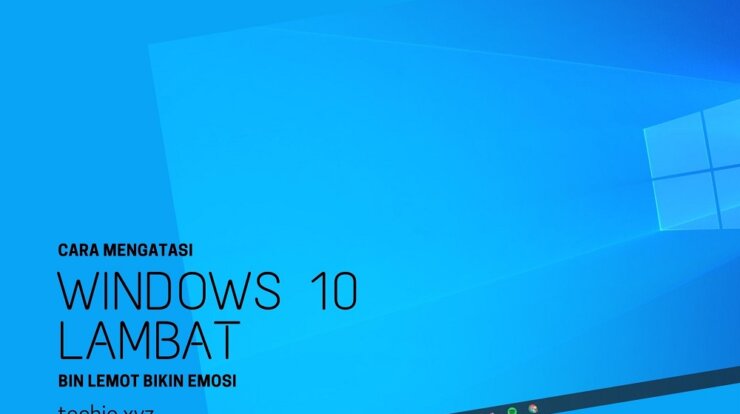
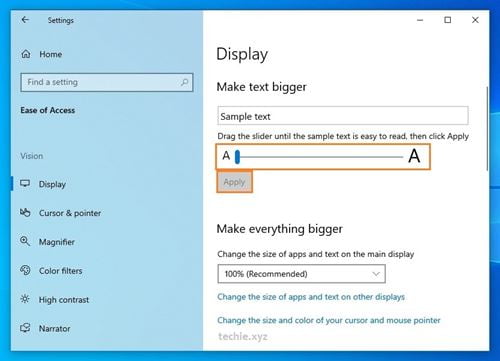
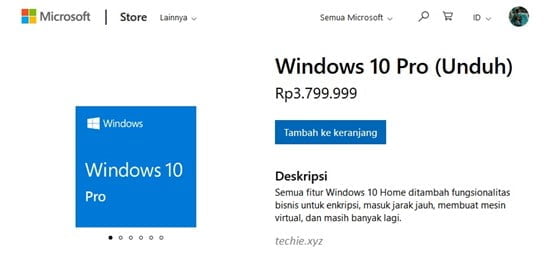
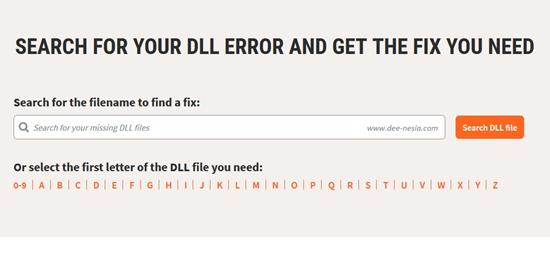
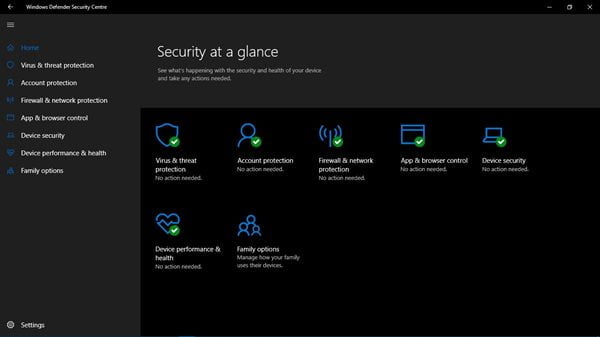
bagaimana cara menginstall kembali dapodidikdasmen versi 2020 jika sudah pernah diregistrasi